来源:www.xinmaotao.net 时间:2023-07-22 08:15
我们在平时使用win10系统的过程当中,一般都会安装一些经常使用的软件,有时候我们不希望这些软件被别人使用,这是我们就可以打开隐藏用户安装功能了,那么win10系统如何打开隐藏用户安装功能呢?今天新毛桃u盘装系统为大家分享win10系统打开隐藏用户安装功能的操作教程。
打开隐藏用户安装的操作方法:
1、首先右键点击开始“运行”。如图所示:
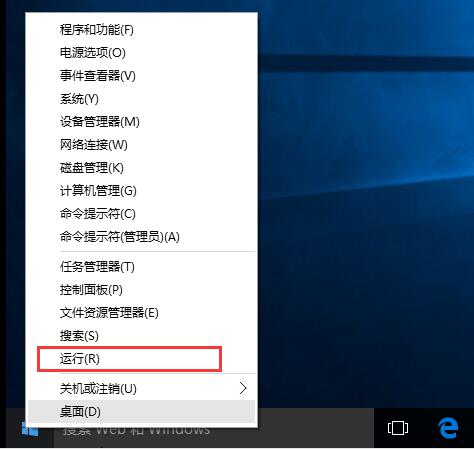
2、在运行中输入组策略命令gpedit.msc确定,进入win10组策略。如图所示:
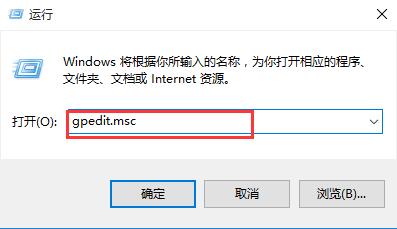
3、然后点击计算机配置下面的管理模块,继续展开windows组件下面windows Installer,点击选中后,在右侧窗口,找到“禁止用户安装”。如图所示:
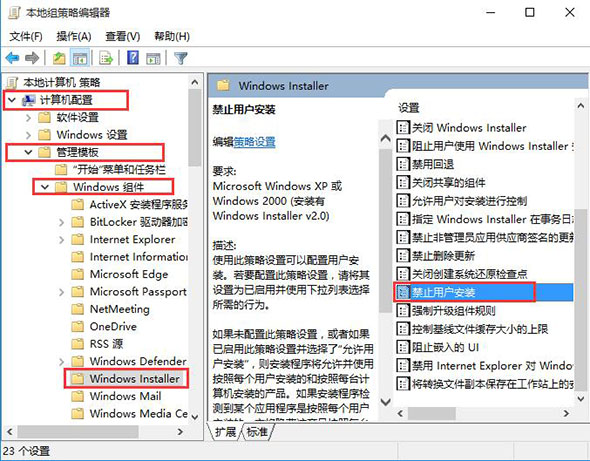
4、双击“禁止用户安装”进入设置界面,将“禁止用户安装”启用,然后设置成“隐藏用户安装”。如图所示:
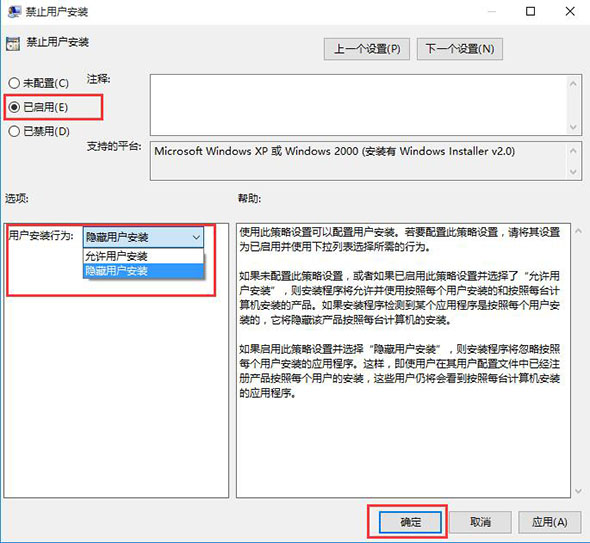
关于win10系统打开隐藏用户安装功能的操作教程就为用户们介绍到这边了,如果用户们使用电脑的时候想要隐藏用户安装功能,可以参考以上方法步骤进行操作哦,希望本篇教程对大家有所帮助,更多精彩教程请关注新毛桃官方网站。
责任编辑:新毛桃:http://www.xinmaotao.net